PS精华 照片名称:调出照片柔和的蓝黄色-简单方法, 打开原图素材,按Ctrl + J把背景图层复制一层,点通道面板,选择蓝色通道,图像 > 应用图像,图层为背景,混合为正片叠底,不透明度50%,反相打钩, 回到图层面板,创建曲线调整图层,蓝通道:44,182,红通道:89,108 3、新建一个图层,填充黑色,图层混合模式为正片叠底,不透明度为60%,选择椭圆选框工具选区中间部分,按Ctrl + Alt + D羽化,数值为70,然后按两下Delete键删除,再打上文字,完成最终效果。 还有50多种...... ### PS处理图片精华知识点解析 #### 一、调出照片柔和的蓝黄色 - 简单方法 **知识点概述:** 本案例通过一系列步骤将原始照片调整为具有柔和蓝黄色调的效果,涉及到通道操作、应用图像命令以及曲线调整等技术。 **详细步骤:** 1. **打开并复制背景图层:** 使用快捷键`Ctrl + J`复制背景图层,避免直接修改原始图像。 2. **选择并应用蓝色通道:** 进入通道面板,选择蓝色通道。执行“图像 > 应用图像”命令,设置图层为背景,混合模式为正片叠底,不透明度为50%,并在“反相”选项前打勾。 3. **调整曲线:** 返回图层面板后,创建曲线调整图层,调整蓝通道为44,182;红通道为89,108。 4. **创建黑色图层并羽化:** 新建一个图层并填充黑色,设置图层混合模式为正片叠底,不透明度为60%。使用椭圆选框工具选取中间部分,使用`Ctrl + Alt + D`进行羽化处理,羽化数值为70。按两次`Delete`键删除选区内的内容。 5. **添加文字:** 在图片上添加所需的文字,完成最终效果。 #### 二、调出照片漂亮的红黄色 **知识点概述:** 该案例通过去色、模糊、图层混合模式以及调整图层等技巧,将原始照片转换为具有鲜明红黄色调的作品。 **详细步骤:** 1. **复制背景图层并去色:** 使用`Ctrl + J`复制背景图层,然后执行`Ctrl + Shift + U`去色。 2. **应用高斯模糊:** 使用“滤镜 > 模糊 > 高斯模糊”,设置模糊数值为4,图层混合模式为滤色,图层不透明度改为27%。 3. **盖印图层:** 使用`Ctrl + Alt + Shift + E`盖印所有可见图层。 4. **创建渐变映射调整图层:** 选择紫色到橘色的渐变,并使用Alt+Ctrl+G添加剪贴蒙版。 5. **调整亮度/对比度:** 创建亮度/对比度调整图层,设置为-5,-21。 6. **应用智能锐化:** 创建智能锐化调整图层,设置数量为46,半径为0.8,选择高斯模糊。 7. **调整色阶:** 创建色阶调整图层,设置输入色阶为8,1.00,255。 8. **调整可选颜色:** 创建可选颜色调整图层,分别调整红色和黄色的参数。 #### 三、调出怀旧的风景照片 **知识点概述:** 此案例通过曲线调整、色相饱和度、色彩平衡、图层混合模式等技巧,实现一种怀旧风格的照片效果。 **详细步骤:** 1. **复制背景图层并调整曲线:** 使用`Ctrl + J`复制背景图层,创建曲线调整图层,调整数值为RGB:109,99。 2. **调整色相饱和度:** 创建色相饱和度调整图层,设置数值为0,-39,0。 3. **调整色彩平衡:** 创建色彩平衡调整图层,设置数值为0,0,-34。 4. **创建填充图层并调整混合模式:** 新建填充图层,填充颜色为d7b26c,设置图层混合模式为叠加,不透明度为56%。 5. **添加云彩素材:** 将云彩素材导入,并放置在原图上方,设置图层混合模式为柔光,使用橡皮擦工具擦除天空以外的部分。 6. **盖印图层并进一步调整:** 使用`Ctrl + Alt + Shift + E`盖印所有可见图层,然后继续进行色彩平衡、色阶等调整。 #### 四、年轻化处理出人物的细嫩肌肤 **知识点概述:** 通过高斯模糊、高级混合选项、曲线平衡以及修复刷等工具,实现人物皮肤的年轻化处理。 **详细步骤:** 1. **复制背景层并高斯模糊:** 复制背景层后,使用“滤镜 > 模糊 > 高斯模糊”,设置半径为10。 2. **调整混合模式:** 设置层的混合模式为“颜色”,并打开混合选项,在高级混合中取消R与G的高级通道。 3. **平衡色彩:** 使用曲线调整平衡色彩。 4. **修复刷去除瑕疵:** 使用修复刷工具去除大的雀斑或污点。 5. **盖印图层并勾选皮肤区域:** 使用`Ctrl + Shift + Alt + E`盖印所有图层,并勾选出皮肤部分,注意排除眼睛、眉毛等特征。 6. **进一步模糊:** 对勾选的皮肤区域使用高斯模糊,设置半径为20,设置层的透明度为75%。 7. **高反差保留:** 创建新图层,使用“滤镜 > 其他 > 高反差保留”,设置半径为4,混合模式为“线性光”,不透明度为40%。 #### 五、制作《魔幻》海报 **知识点概述:** 通过复制对比度最大的通道、添加色彩、使用蒙版、滤镜等技术,制作出具有魔幻风格的海报。 **详细步骤:** 1. **复制对比度最大的通道:** 打开原图,复制对比度最大的蓝色通道。 2. **加强对比度:** 使用色阶工具进一步增强对比度,使石头部分呈现出更多的层次。 3. **添加色彩:** 将调整好的蓝色通道副本复制到图层中,并添加期望的颜色(例如深橙色)。 4. **添加草地颜色:** 复制底图的红色通道,使用蒙版去除天空和石头部分,只保留草地,并使用渐变映射为其添加色彩。 5. **添加光源效果:** 添加闪电球素材,调整位置和大小,使用径向放射模糊滤镜处理,形成发射的光束效果。 6. **强化高光部分:** 去通道里复制底图的红色通道,增强对比度,让草地的高光部分更加明显。 7. **调整天空颜色:** 使用蒙版获得天空选区,添加曲线和色相/饱和度调整层,根据个人喜好调整色彩及纯度。 8. **添加海报元素:** 最后加入一些海报元素,如文字、图案等,使海报看起来更加真实。 #### 六、海边滩涂 **知识点概述:** 通过复制对比度强烈的通道、调整对比度、提取选区等步骤,实现对海边滩涂场景的精细调整。 **详细步骤:** 1. **复制并调整绿色通道:** 打开原图,新建图层并盖印可见图层,进入通道面板,复制对比较强的绿色通道。 2. **增强对比度:** 使用色阶工具进一步增强对比度,使白色变得更白,黑色变得更黑。 3. **提取选区:** 使用画笔工具或`Ctrl`键配合绿色通道副本提取选区。 4. **应用选区:** 在图层上应用提取的选区,进一步调整色彩和细节。 以上六个案例展示了Photoshop中不同效果的具体实现方法,包括基础的操作技巧和高级的技术应用。这些方法不仅能够帮助用户提升图像处理能力,还能激发创意灵感,创造出更多独特而美观的作品。

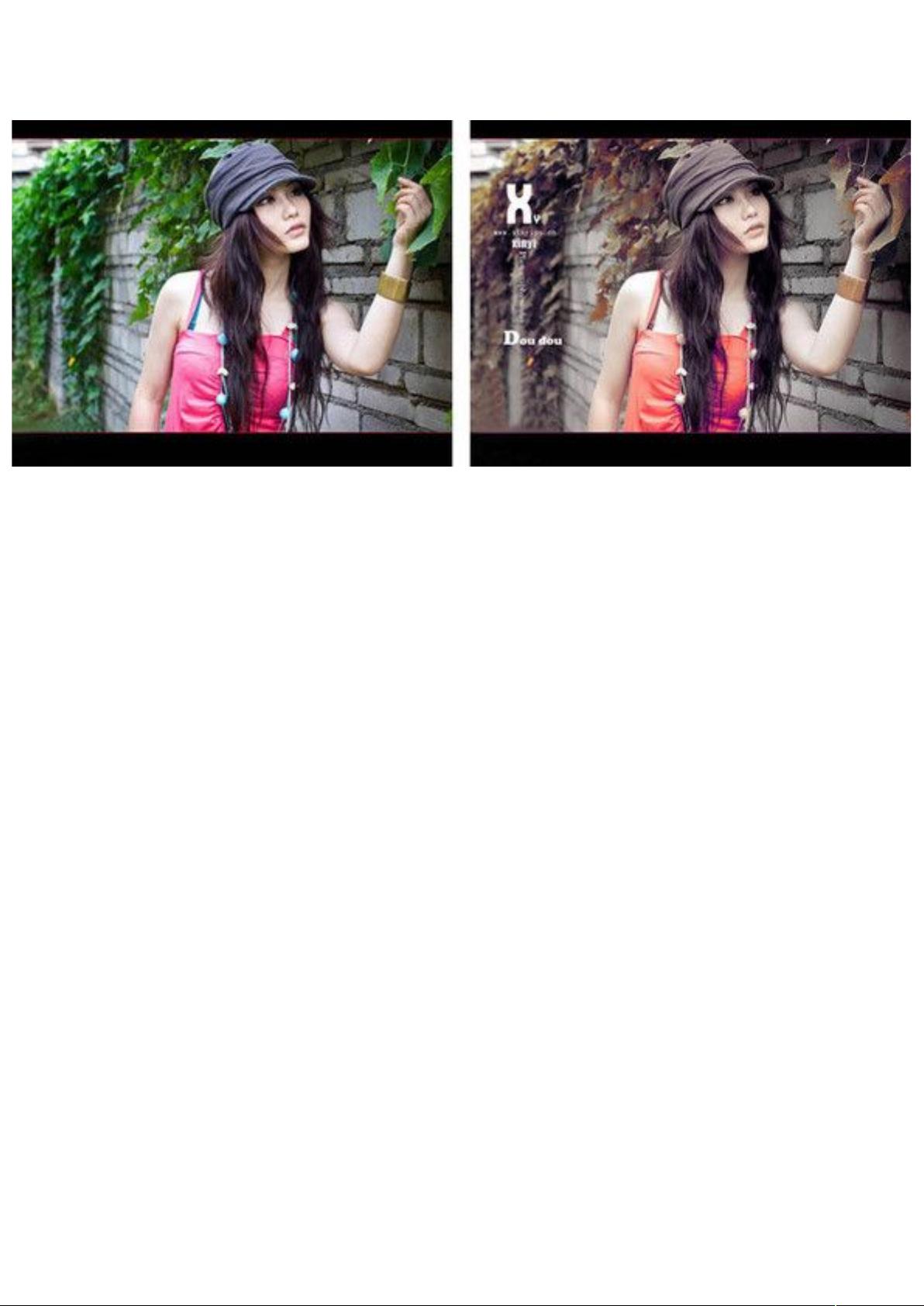
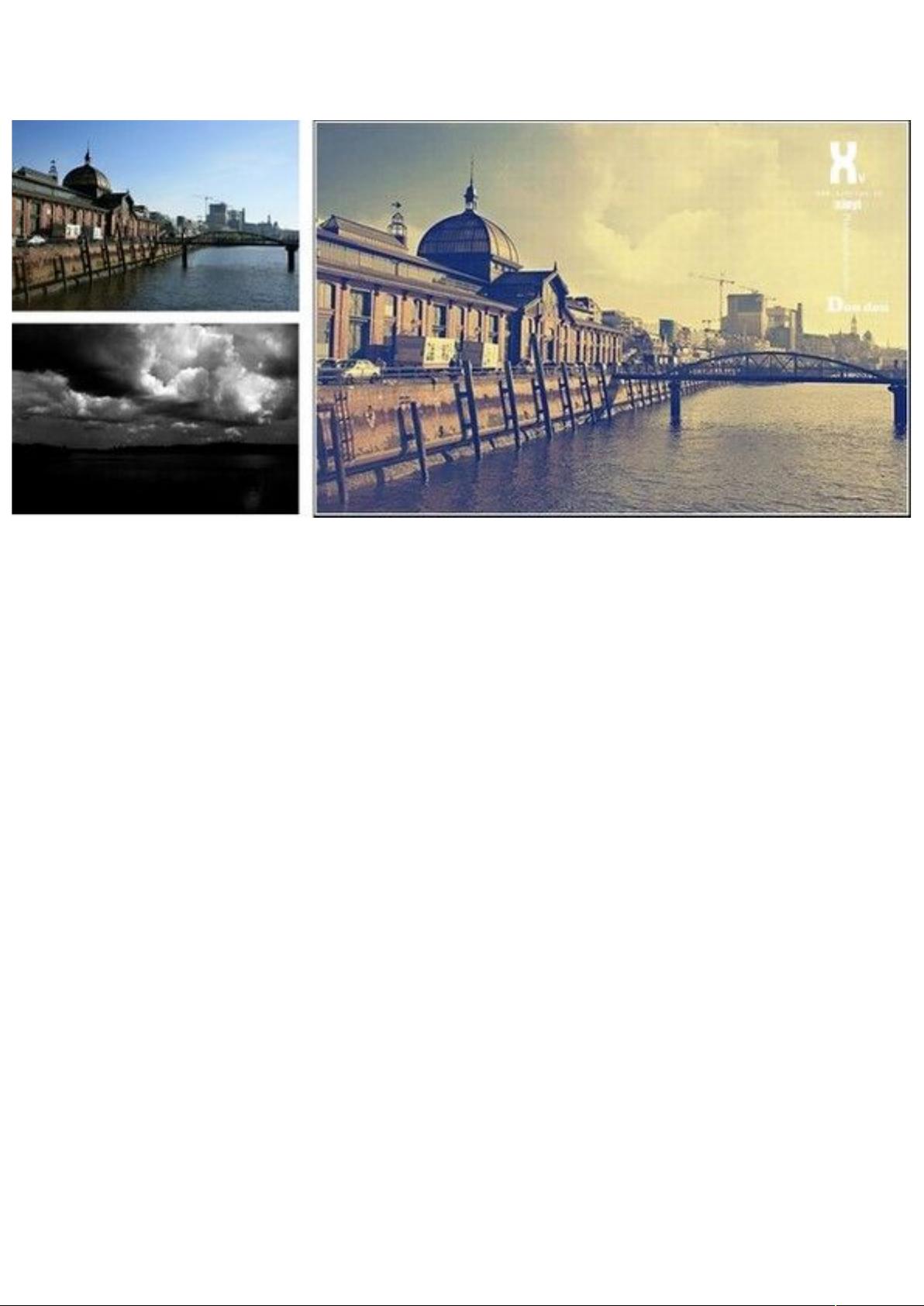
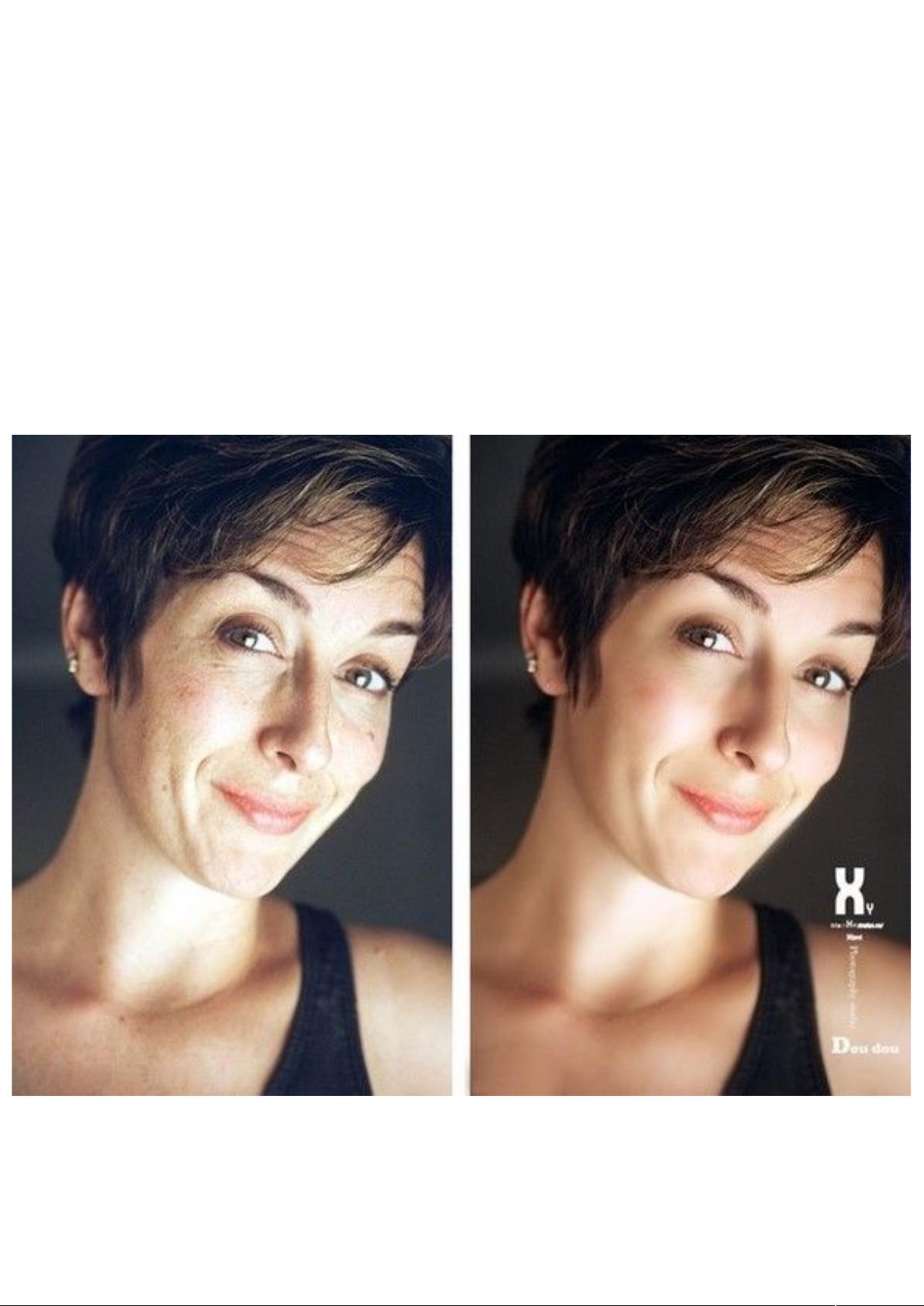
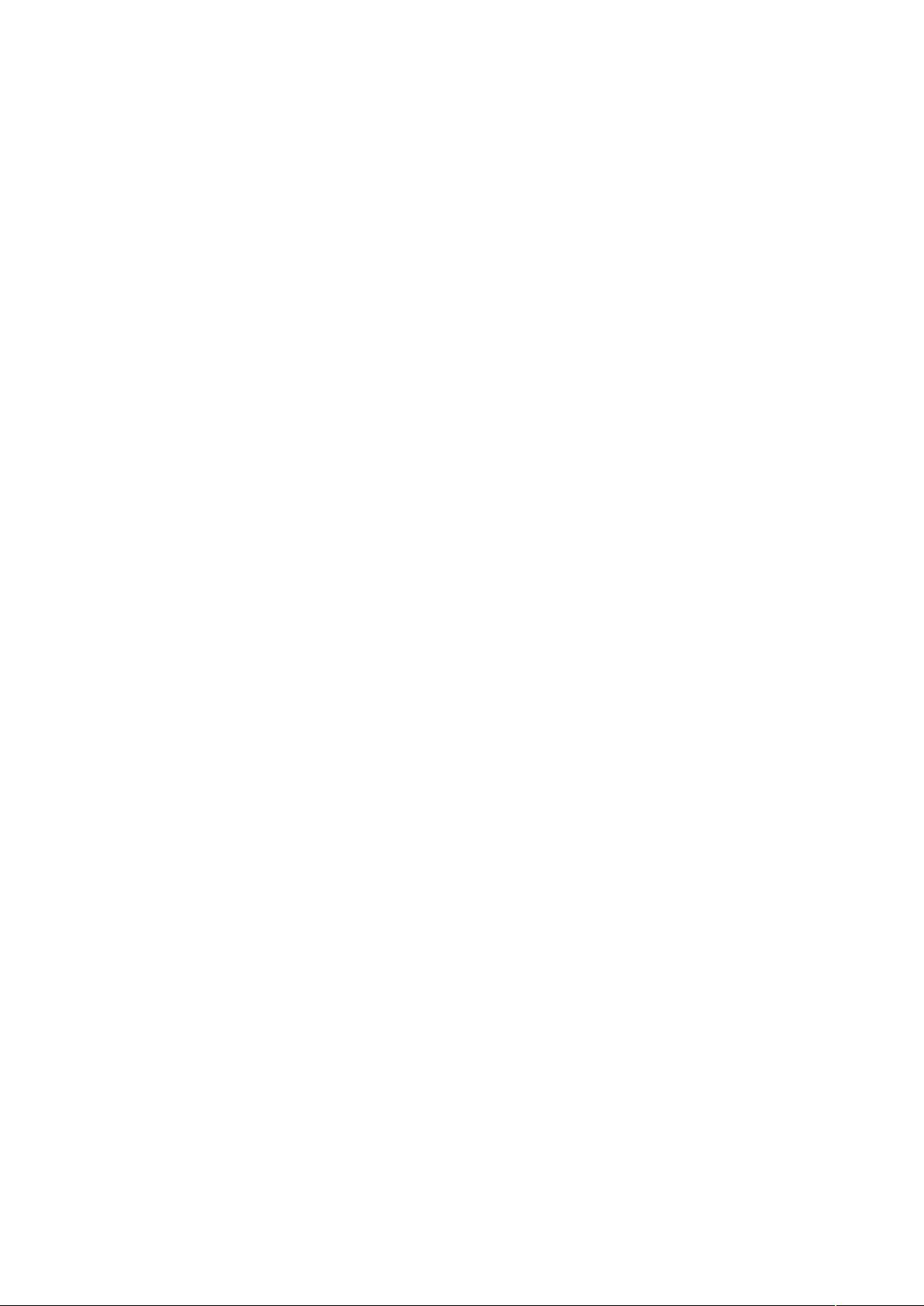
剩余45页未读,继续阅读

- 粉丝: 2
- 资源: 34
 我的内容管理
展开
我的内容管理
展开
 我的资源
快来上传第一个资源
我的资源
快来上传第一个资源
 我的收益 登录查看自己的收益
我的收益 登录查看自己的收益 我的积分
登录查看自己的积分
我的积分
登录查看自己的积分
 我的C币
登录后查看C币余额
我的C币
登录后查看C币余额
 我的收藏
我的收藏  我的下载
我的下载  下载帮助
下载帮助

 前往需求广场,查看用户热搜
前往需求广场,查看用户热搜最新资源
- 图像超分专栏内文章单篇购买:图像超分论文复现:Pytorch实现WDSR!保姆级复现教程!代码注释详尽!完整代码和x2、x3、x4下的最优模型权重文件可以直接用!绘制论文曲线图!计算主流测试集的
- 【小猪o2o生活通v2.82】全开源尊享版+多城市切换+企业付款+交友IM+平台快报
- 遥感-PROSAIL模型-LAI反演
- NOI 集成开发环境、文本编辑工具 windows版.rar
- 灵驱VCU-开源电动汽车智控中枢
- CPO算法核心MATLAB代码
- https://upload.csdn.net/creation/uploadResources?spm=1011.2124.3001.5646
- 桂工电路与电子技术复习题(2024年)
- 艾出行广告精灵挂机源码+对接码支付即时到账+充值系统+推广下级系统+封装app.zip
- https://upload.csdn.net/creation/uploadResources?spm=1011.2124.3001.5646
- 超人社区二手小程序v6.15.2+前端.zip
- DeepSeek高级使用技巧.zip
- 最新2022UI任务悬赏抢单源码附带安装教程.zip
- 爬取豆瓣电影排名前250位保存成excel
- DeepSeek API与微信接口实现的智能聊天机器人
- python-3.13-docs-pdf-a4.zip 官方中文文档


 信息提交成功
信息提交成功